ОпенЗФС: Водич кроз ДигиталОцеан
Можда сте више пута чули да је ЗФС систем датотека предузећа намењен за руковање великим количинама података у сложеним низовима. Природно, ово би натерало сваког новог посетиоца да помисли да не би требало (или могао) да се бави таквом технологијом.
Ништа не може бити даље од истине. ЗФС је један од ретких софтвера који само ради. Готово, без икаквог финог подешавања, ради све ствари које оглашава - од провере интегритета података до РАИДЗ конфигурације. Да, доступне су опције за фино подешавање и човек може да се позабави њима ако се укаже потреба. Али за почетнике, подразумеване вредности раде предивно добро.
Једино ограничење на које можете наићи је хардверско ограничење. Стављање више дискова у различиту конфигурацију значи да имате много дискова који леже око вас! Ту ДигиталОцеан (ДО) долази у помоћ.
Напомена: Ако сте упознати са ДО и како подесити ССХ кључеве, можете прећи директно на ЗФС део дискусије. Следећа два одељка показују како да поставите ВМ на ДигиталОцеан и помоћу њега прикачите блок уређаје
Увод у ДигиталОцеан
Поједностављено речено, ДигиталОцеан је добављач услуга у облаку где можете окретати виртуелне машине како би ваше апликације могле да раде. Добијате луду количину пропусног опсега и сву ССД меморију на којој могу да се покрећу ваше апликације. Усмерен је на програмере, а не на операторе, због чега је кориснички интерфејс много једноставнији и лакши за разумевање.
Поред тога, наплаћују се по сату, што значи да можете радити на разним ЗФС конфигурацијама неколико сати, избрисати све ВМ-ове и складиште када будете задовољни, а рачун неће премашити више од неколико долара.
За овај водич користићемо две функције на ДигиталОцеан:
- Капљице: Дроплет је њихова реч за виртуелну машину која покреће оперативни систем са статичном јавном ИП адресом. Наш избор ОС-а биће Убунту 16.04 ЛТС.
- Блоцк Стораге: Блок складиште је слично диску који је прикључен на рачунар. Осим тога, овде можете да одлучите о величини и броју дискова које желите.
Пријавите се за ДигиталОцеан ако то већ нисте урадили.
Да бисте се пријавили на своју виртуелну машину, постоје два начина, један је коришћење конзоле (за коју вам се лозинка шаље е-поштом) или можете користити опцију ССХ кључа.
Основно подешавање ССХ-а
МацОС и други УНИКС корисници који имају терминал на радној површини могу то користити за ССХ у капљице (ССХ клијент је подразумевано инсталиран на већини свих Уницес-а), а Виндовс корисник можда жели да преузме Гит Басх.
Када сте у свом терминалу, унесите следеће команде:
$ мкдир -п ~ /.ссх$ цд ~ /.ссх
$ ссх-кеиген -и -ф ИоурКеиНаме
Ово ће генерисати две датотеке у ~ /.ссх директоријум, који се зове ИоурКеиНаме, а који вам је потребан да будете стално сигурни и приватни. То је ваш приватни кључ. Шифрираће поруке пре него што их пошаљете на сервер и дешифроваће поруке које вам север пошаље назад. Као што и само име говори, приватни кључ треба да буде чуван у тајности у сваком тренутку.
Креира се друга датотека са именом ИоурКеиНаме.пуб а ово је ваш јавни кључ који ћете пружити ДигиталОцеану када креирате капљицу. Рукује шифровањем и дешифровањем порука на серверу, баш као што то ради приватни кључ на вашем локалном рачунару.
Стварање ваше прве капљице
Након регистрације за ДО спремни сте да креирате свој први капљица. Следите кораке у наставку:
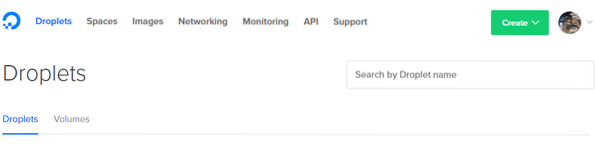
1. Кликните на дугме за креирање у горњем десном углу и изаберите Капљица опција.
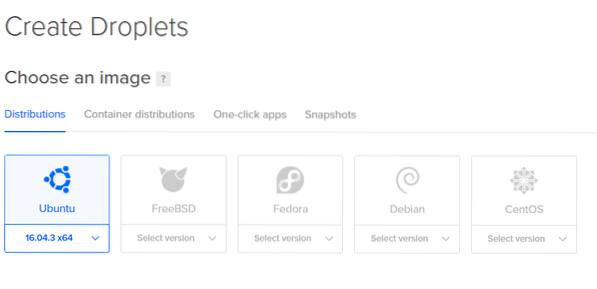
2. Следећа страница ће вам омогућити да одлучите о спецификацијама ваше капљице. Користићемо Убунту.
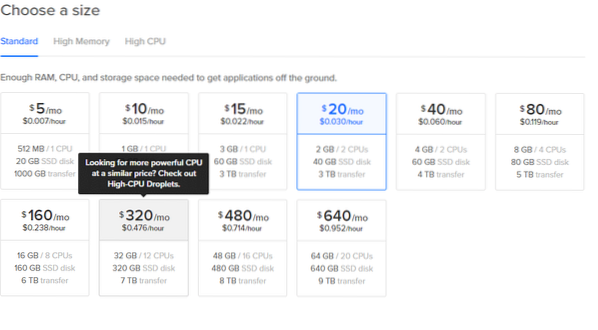
3. Изаберите величину, чак и опција од 5 УСД месечно ради за мале експерименте.

4. Изаберите центар података који вам је најближи због ниских кашњења. Можете прескочити остатак додатних опција.
Напомена: Немојте сада додавати никакве волумене. Касније ћемо их додати ради јасности.


5. Кликните на Нови ССХ кључеви и копирајте сав садржај на ИоурКеиНаме.пуб у њу и дај јој име. Сада само кликните на Креирај и ваша капљица је добра за полазак.
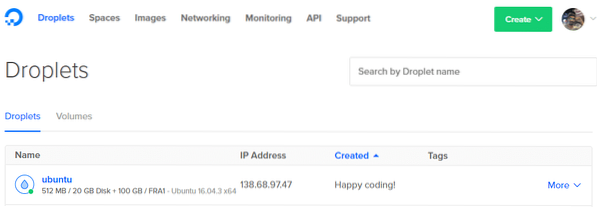
6. Преузмите ИП адресу свог капљице са контролне табле.
7. Сада можете ССХ, као роот корисника, у свој Дроплет, са свог терминала помоћу наредбе:
$ ссх роот @ 138.68.97.47 -и ~ /.ссх / ИоурКеиНамеНемојте копирати горњу наредбу јер ће се ваша ИП адреса разликовати. Ако је све функционисало како треба, на вашем терминалу ћете добити поруку добродошлице и бићете пријављени на удаљени сервер.

Додавање блок меморије
Да бисте добили листу блок уређаја за складиштење у ВМ-у, у терминалу користите наредбу:
$ лсблк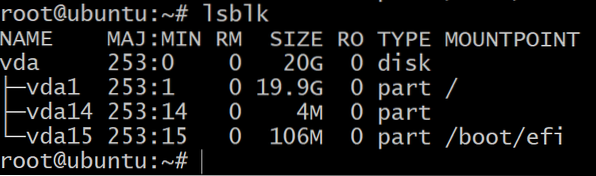
Видећете само један диск подељен на три блок уређаја. Ово је инсталација ОС-а и нећемо експериментисати са њима. За то нам треба још уређаја за складиштење.
За то идите на вашу ДигиталОцеан контролну таблу кликните на Цреате дугме као у првом кораку и одаберите опцију јачине звука. Прикачите га на своју капљицу и дајте јој одговарајуће име. Додајте три таква волумена понављањем овог корака још два пута.
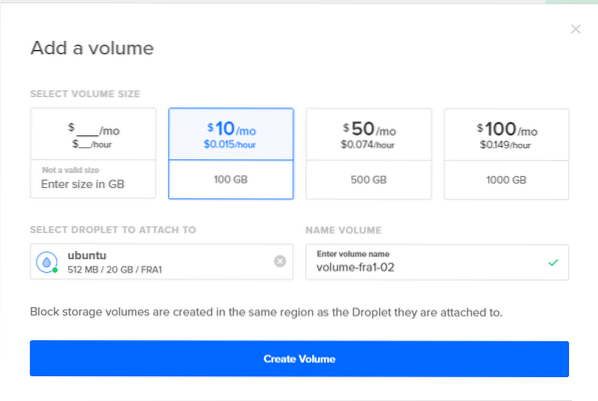
Ако се вратите на терминал и укуцате лсблк, видећете нове уносе на овој листи. На снимку екрана испод налазе се 3 нова диска која ћемо користити за тестирање ЗФС-а.

Као последњи корак, пре него што уђете у ЗФС, прво треба да означите своје дискове под ГПТ шемом. ЗФС најбоље функционише са ГПТ шемом, али блок меморија додата вашим капљицама има ознаку МБР. Следећа команда решава проблем додавањем ГПТ ознаке на ваше нове прикачене блок уређаје.
$ судо раздељен / дев / сда мклабел гптНапомена: Не дели блок уређај, већ само користи услужни програм „раздвојен“ да би блок уређају дао глобално јединствени ИД (ГУИД). ГПТ је скраћеница за ГУИД табелу партиција и прати сваки диск или партицију са ознаком ГПТ на себи.
Поновите исто за сдб и сдц.
Сада смо спремни да започнемо са употребом ОпенЗФС-а са довољно погона за експериментисање различитих аранжмана.
Зпоолови и ВДЕВ
Да започнете са стварањем свог првог Зпоола. Морате да разумете шта је виртуелни уређај и која је његова сврха.
Виртуелни уређај (или Вдев) може бити један диск или група дискова који су изложени зпоол-у као један уређај. На пример, три горе наведена уређаја од 100 ГБ сда, сдб и сдц сви могу бити вдев за себе и можете створити зпоол, назван резервоар, од тога који ће имати капацитет складиштења 3 комбинована диска, што је 300 ГБ
Прво инсталирајте ЗФС за Убунту 16.04:
$ зпоол направи резервоар сда сдб сдц
$ зпоол статус резервоар
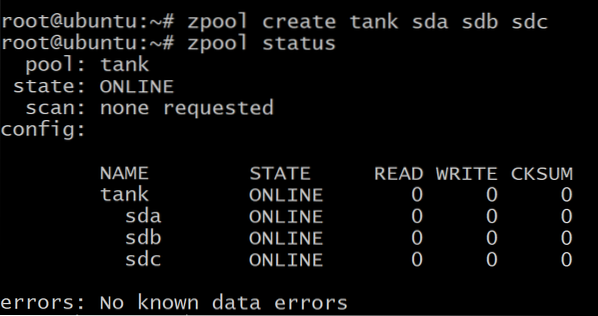
Подаци се равномерно распоређују на три диска, а ако било који од дискова не успе, сви подаци се губе. Као што видите горе, дискови су сами вдев-ови.
Али такође можете створити зпоол где се три диска међусобно реплицирају, познат као зрцаљење.
Прво уништите претходно створени базен:
$ зпоол уништи тенкДа бисмо креирали зрцаљени вдев, користићемо кључну реч огледало:
$ зпоол креирај огледало резервоара сда сдб сдц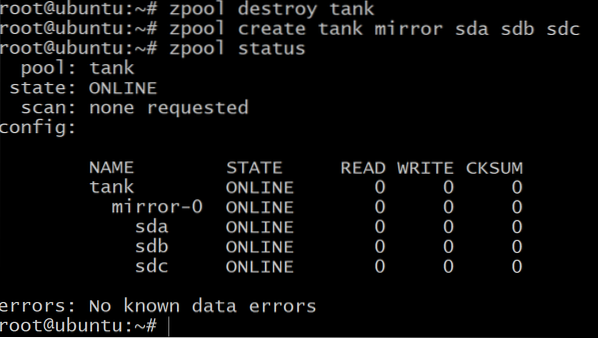
Сада укупна количина доступне меморије износи само 100 ГБ (користите зпоол лист да бисмо то видели), али сада можемо да издржимо до два погона квара у вдев-у огледало-0.
Када вам понестане простора и желите да додате још простора за складиштење у свој базен, мораћете да направите још три волумена у ДигиталОцеану и поновите кораке у Додавање блок меморије уради то са још 3 блок уређаја који ће се приказати као вдев огледало-1. За сада можете прескочити овај корак, само знајте да то може да се уради.
$ зпоол додај резервоар огледало сде сдф сдгИ на крају, постоји раидз1 конфигурација која се може користити за груписање три или више дискова у сваком вдев-у и може преживети квар 1 диска по вдев-у и дати укупно доступно складиште од 200 ГБ.
$ зпоол уништи тенк$ зпоол креира резервоар раидз1 сда сдб сдц
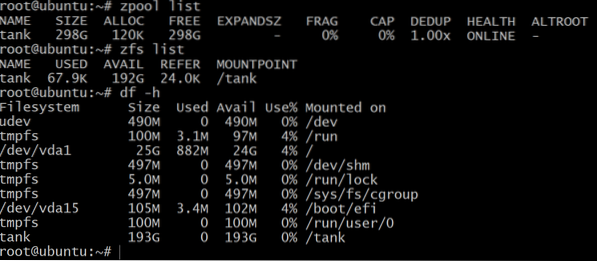
Док листа зпоол показује нето капацитет сировог складишта, зфс лист и дф -х наредбе показују стварно доступно складиште зпоол-а. Дакле, увек је добра идеја да се провери доступно складиште помоћу зфс лист команда.
Ово ћемо користити за креирање скупова података.
Скупови података и опоравак
Традиционално смо систем датотека као што су / хоме, / уср и / темп монтирали на различите партиције, а кад нам је понестало простора, морали смо додати симболичке везе на додатне уређаје за складиштење додате у систем.
Са зпоол адд можете додати дискове у исти базен и он ће и даље расти према вашим потребама. Затим можете креирати скупове података, што је зфс израз за систем датотека, попут / уср / хоме и многих других који тада живе на зпоол-у и деле сав складишни простор који им је доступан.
Да бисте креирали зфс скуп података на спремишту резервоар користите наредбу:
$ зфс креира резервоар / скуп података1$ зфс листа
Као што је већ поменуто, раидз1 базен може издржати квар до једног диска. Па хајде да то тестирамо.
$ зпоол оффлине танк сда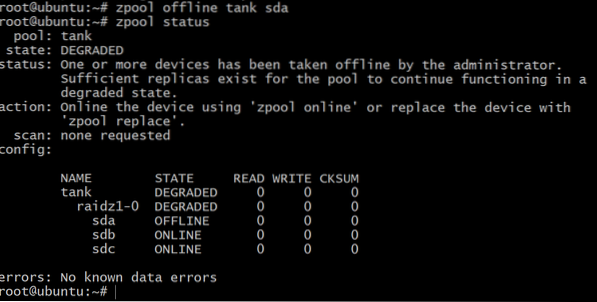
Сада је базен ван мреже, али није све изгубљено. Можемо додати још један том, сдд, користећи ДигиталОцеан и дајући му гпт ознаку као и раније.
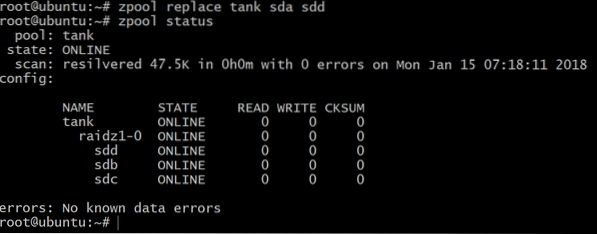
Додатна литература
Саветујемо вам да испробате ЗФС и његове разне функције колико год желите у слободно време. Обавезно избришите све количине и капљице након што завршите, да бисте избегли неочекиване рачуне на крају месеца.
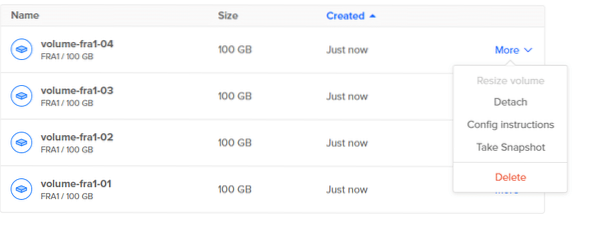
Овде можете сазнати више о ЗФС терминологији.
 Phenquestions
Phenquestions


